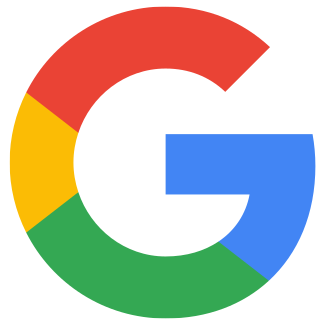Creare un profilo Pagamenti di Play Console - per gestire e monitorare le vendite della vostra applicazione
Art. no. 216101925
1. Accedere a Play Console.
2. Andate alla pagina delle impostazioni dei pagamenti (Configurazione > Profilo pagamenti).
3. Fare clic su Crea profilo di pagamento. Assicuratevi di avere a disposizione le informazioni sulla vostra azienda.
4. Alla voce "Profilo pagamenti", fare clic sulla freccia rivolta verso il basso e selezionare Crea profilo pagamenti.
5. Nome e indirizzo:
- Inserite il nome legale della vostra azienda così come volete che appaia sul vostro profilo di pagamento. Queste informazioni verranno mostrate ai clienti e anche sulle ricevute.
- Indicare l'indirizzo legale dell'azienda così come appare sui documenti ufficiali. È importante che Google disponga di un indirizzo fisico valido per la vostra attività. Non sono ammessi indirizzi di caselle postali.
6. Contatto principale: Indicate il nome di un rappresentante autorizzato della vostra azienda che Google possa contattare in caso di domande sul vostro profilo di pagamento. Indicare un indirizzo e-mail e un numero di telefono (facoltativo).
7. Inserite le seguenti informazioni commerciali pubbliche, oppure scegliete di abbinare le informazioni del vostro profilo commerciante pubblico e del profilo pagamenti:
- Inserire il sito web dell'azienda.
- Selezionate la categoria di prodotti che vendete.
- L'e-mail dell'assistenza clienti.
- Il nome dell'azienda/prodotto che apparirà sull'estratto conto della carta di credito dei clienti.
Nota: per aiutare i clienti a ricordare cosa hanno acquistato e per ridurre al minimo gli addebiti, utilizzate un nome appropriato per l'estratto conto della carta di credito.
8. Al termine, fare clic su Invia.
Nota: non è possibile modificare il paese in cui si trova l'azienda, ma è possibile modificare i profili pubblici dell'esercente e dei pagamenti in un secondo momento.
Una volta creato un profilo di pagamento, questo viene automaticamente collegato alla Play Console. Nota: se si è già configurato un profilo di pagamento o un account di merchant center, questo è già collegato alla Play Console.
Riferimento:
https://support.google.com/googleplay/android-developer/answer/7161426?hl=en
Aggiungere il conto bancario
https://support.google.com/paymentscenter/answer/7161440?hl=en